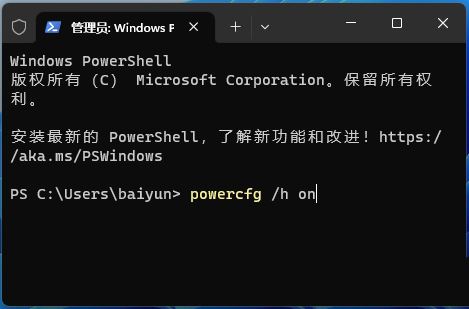win11系统的暗影精灵9笔记本玩游戏游戏卡顿需要重启怎么解决?
本文将介绍如何解决暗影精灵9在Win11系统下游戏卡顿并需要重启的问题。
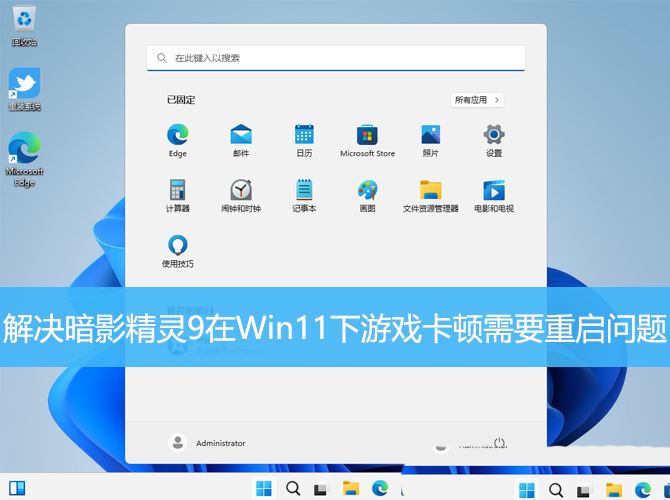
1、首先,按【Win + S 】组合键,或点击任务栏上的【搜索图标 】;

2、Windows 搜索窗口,搜索框输入【控制面板 】,然后点击【打开 】系统给出的最佳匹配控制面板应用;
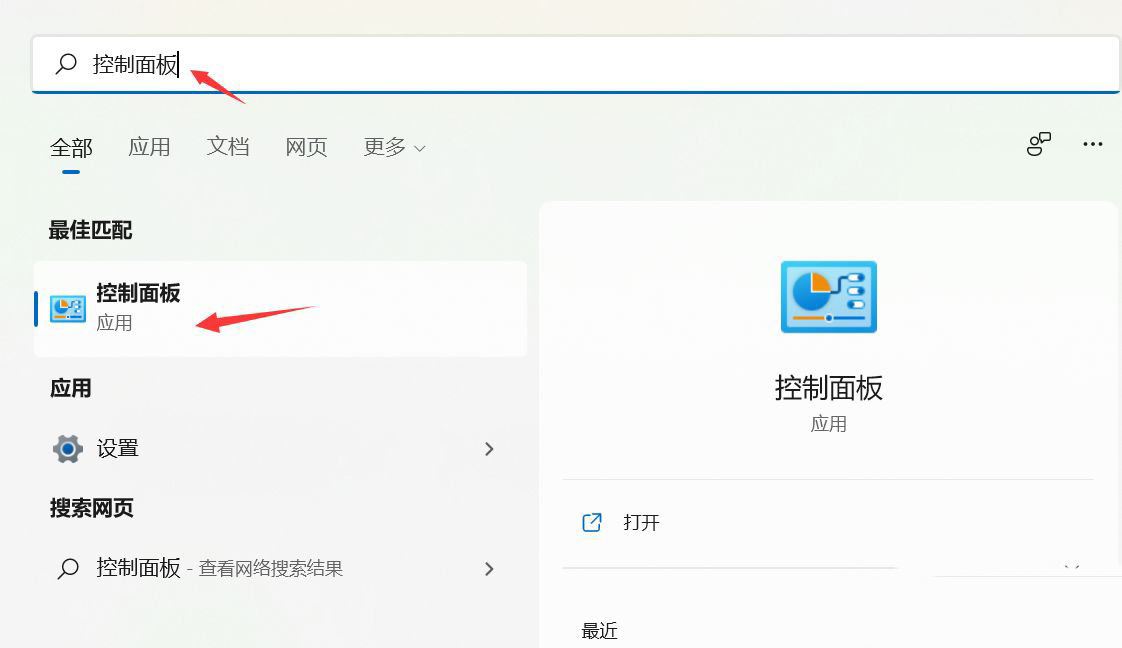
3、控制面板窗口,【类别 】查看方式下,找到并点击【硬件和声音 】;
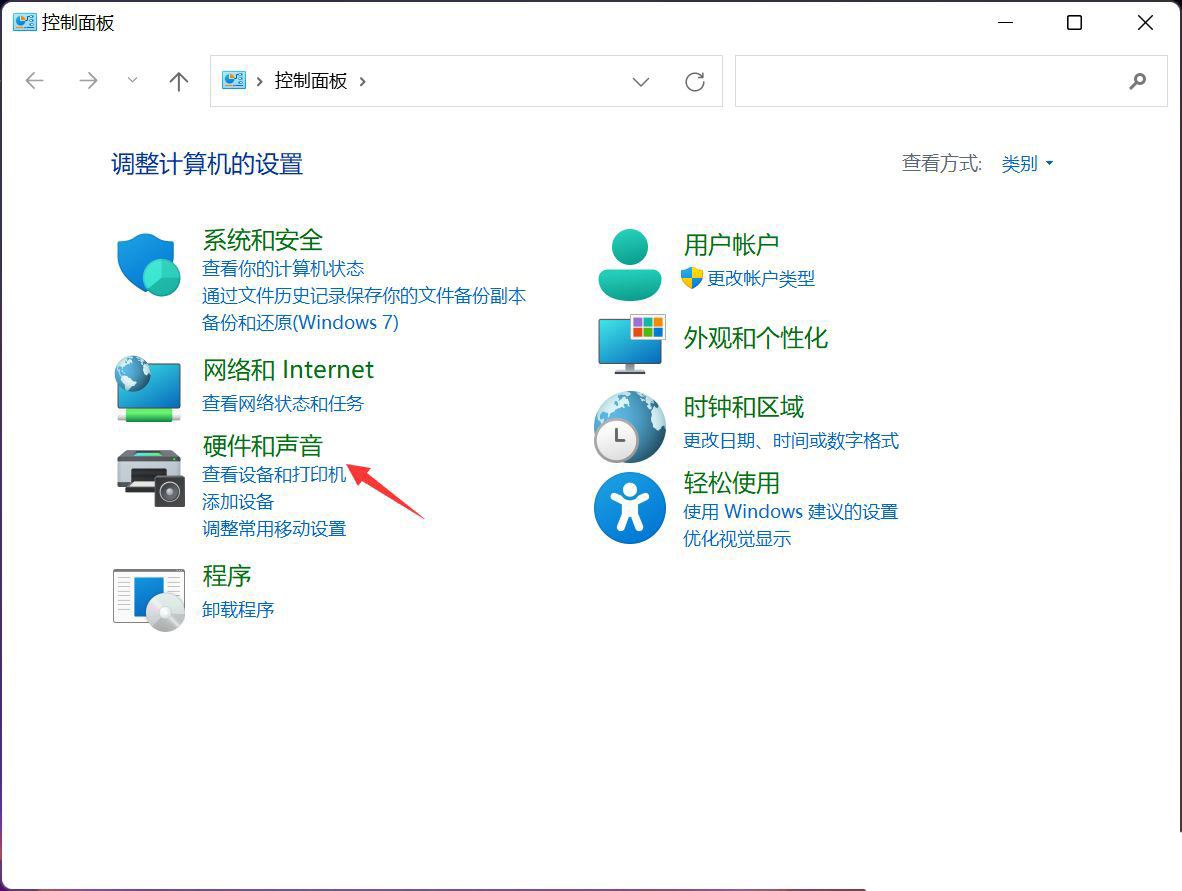
4、硬件和声音窗口,点击电源选项下的【更改电源按钮的功能 】;
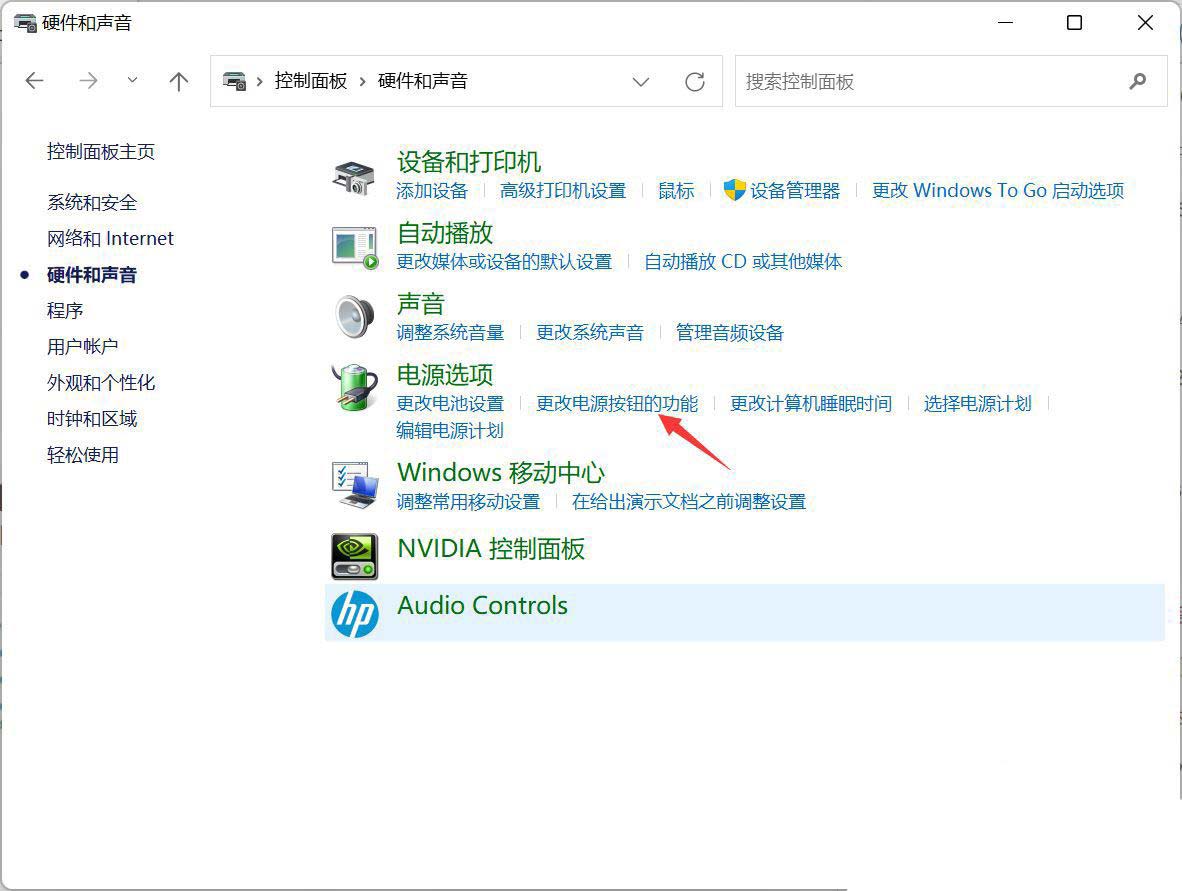
5、系统设置窗口,点击【更改当前不可用的设置 】;
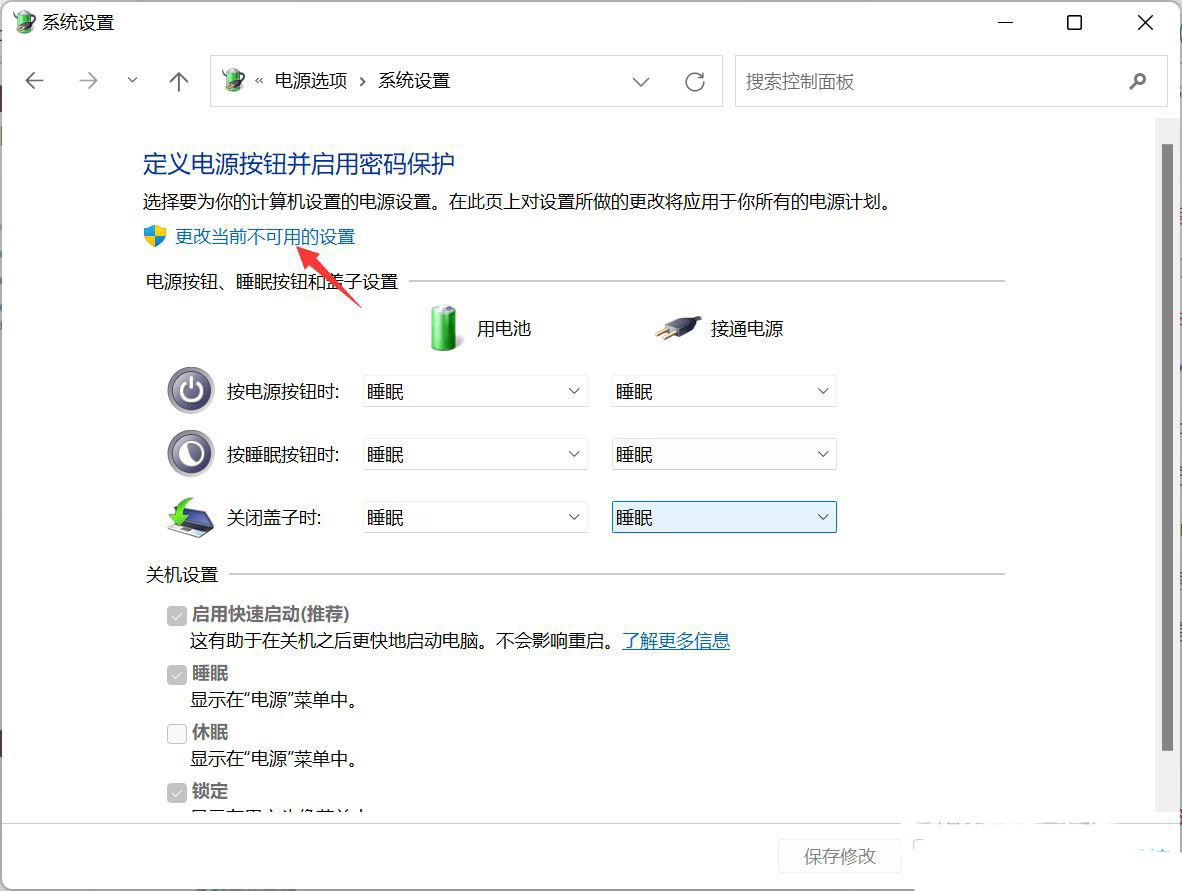
6、关机设置下,【取消勾选 】启用快速启动(推荐),最后,点击【保存修改 】即可;
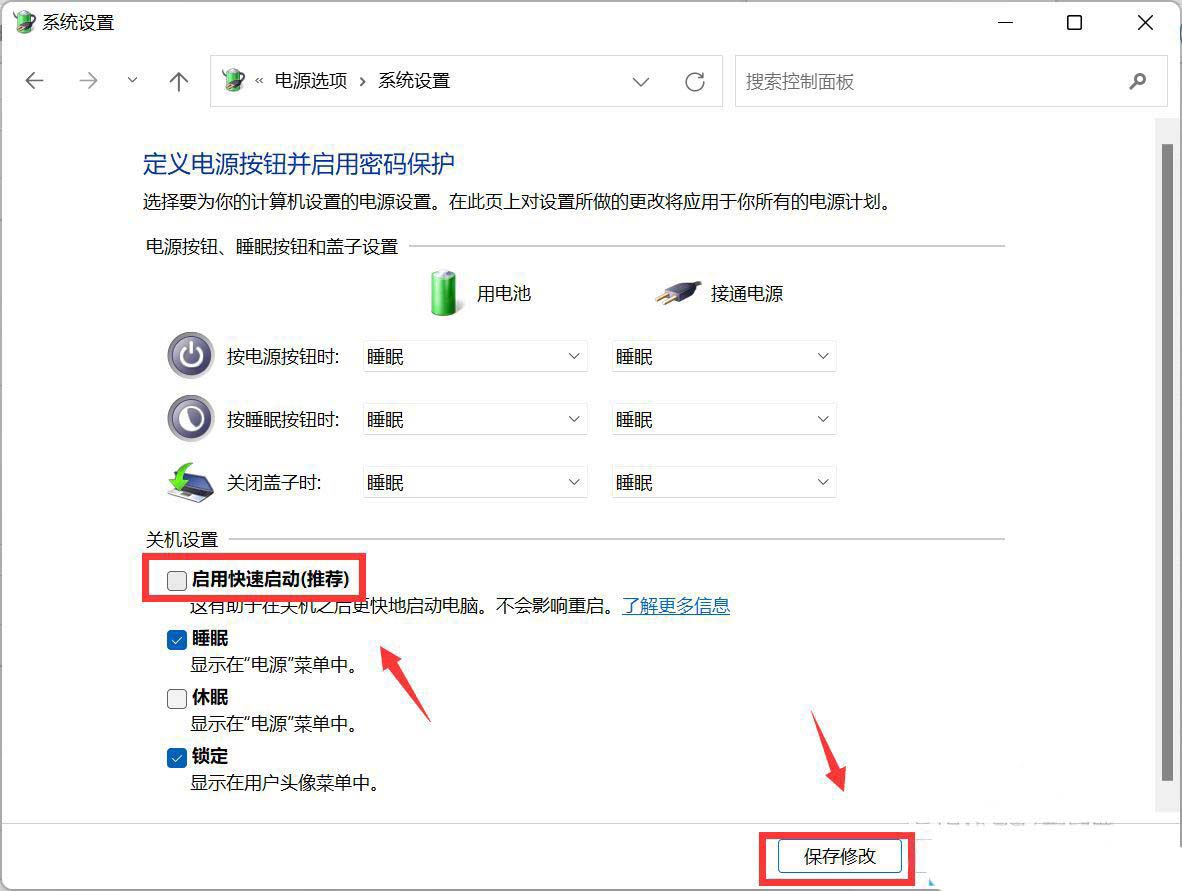
扩展知识:Win11电源选项快速启动选项没了解决方法Win11电源选项快速启动选项没了
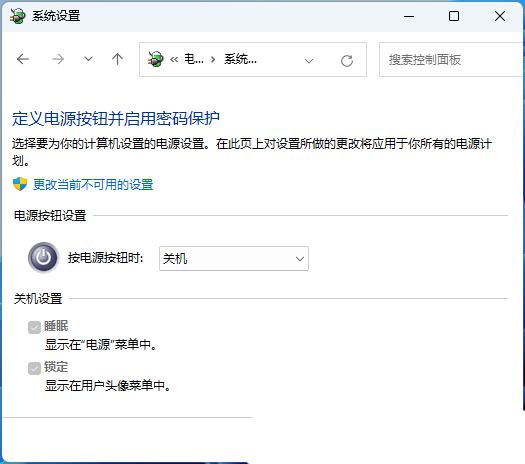
1、首先,按键盘上的【 Win + X 】组合键,或右键点击任务栏上的【Windows开始徽标 】,在打开的右键菜单项中,选择【终端管理员 】;
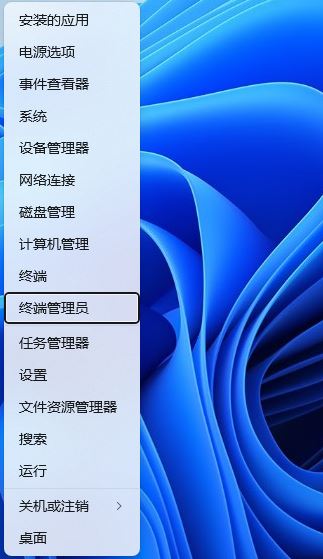
2、用户账户控制窗口,你要允许此应用对你的设备进行更改吗?点击【是 】;
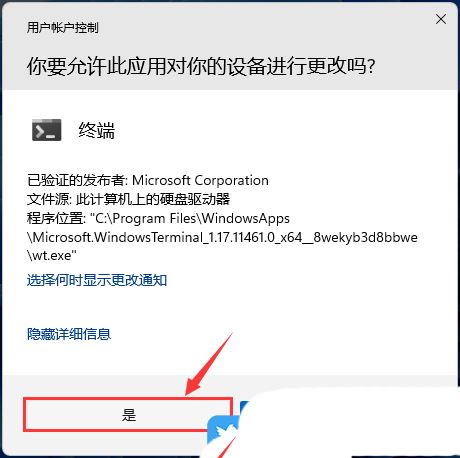
3、输入【powercfg /h on 】,然后按Enter(回车)键,再去电源选项里查看,这时快速启动选项就有了;